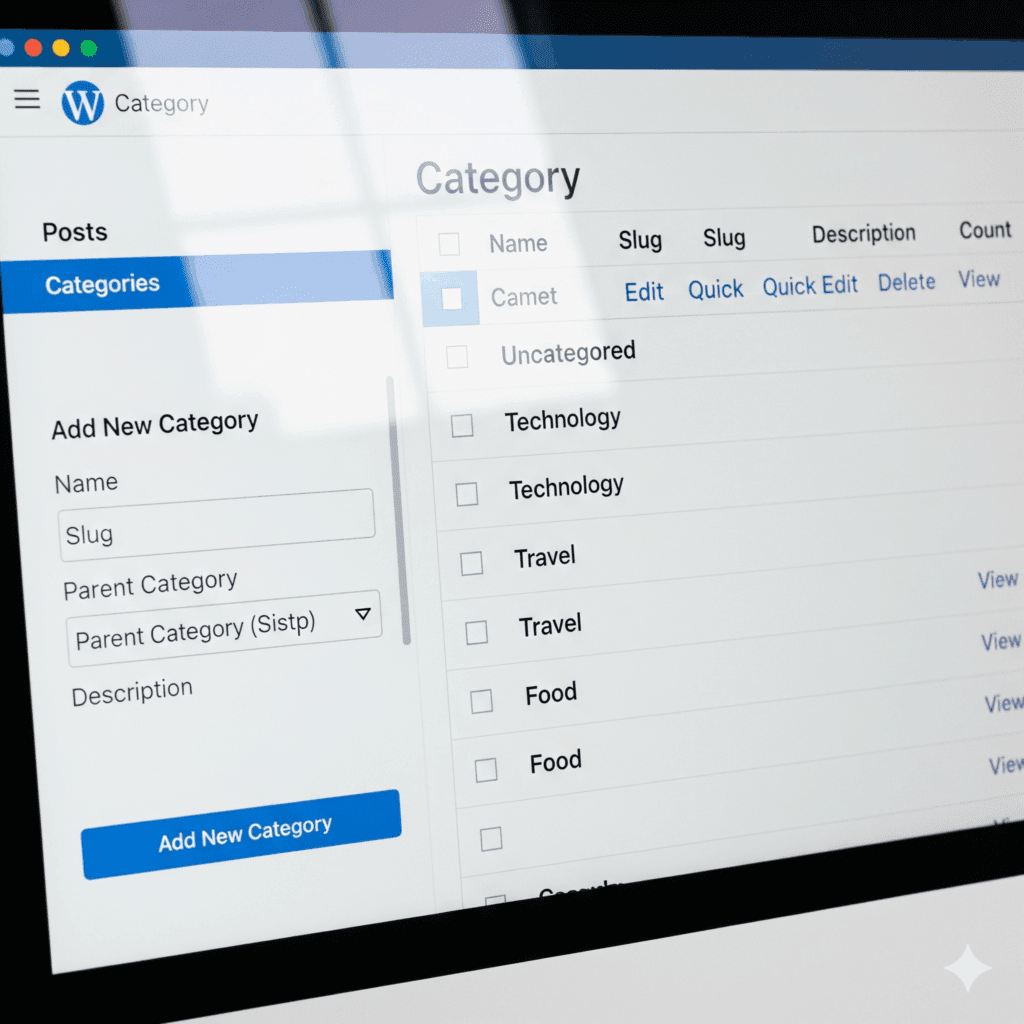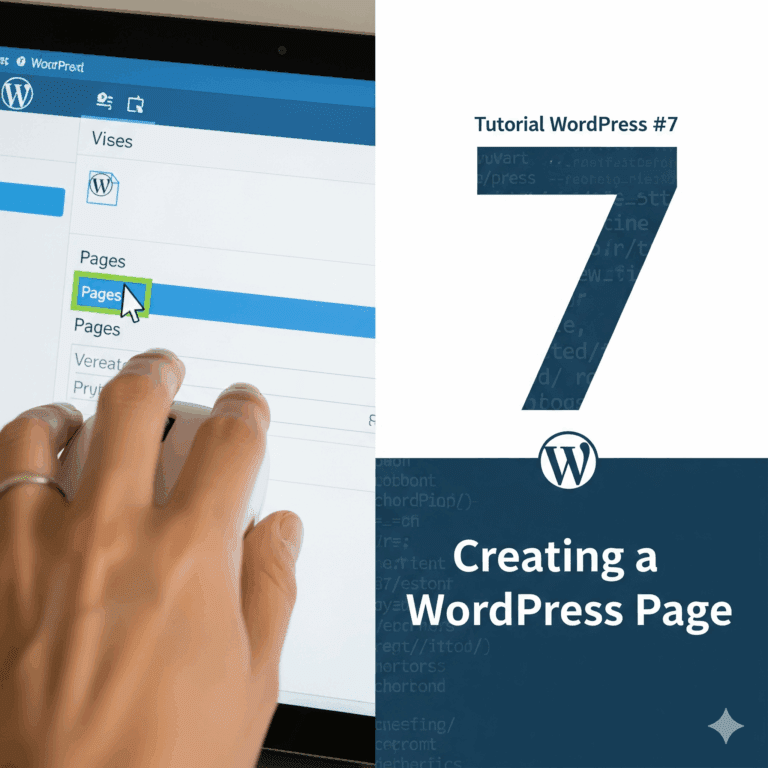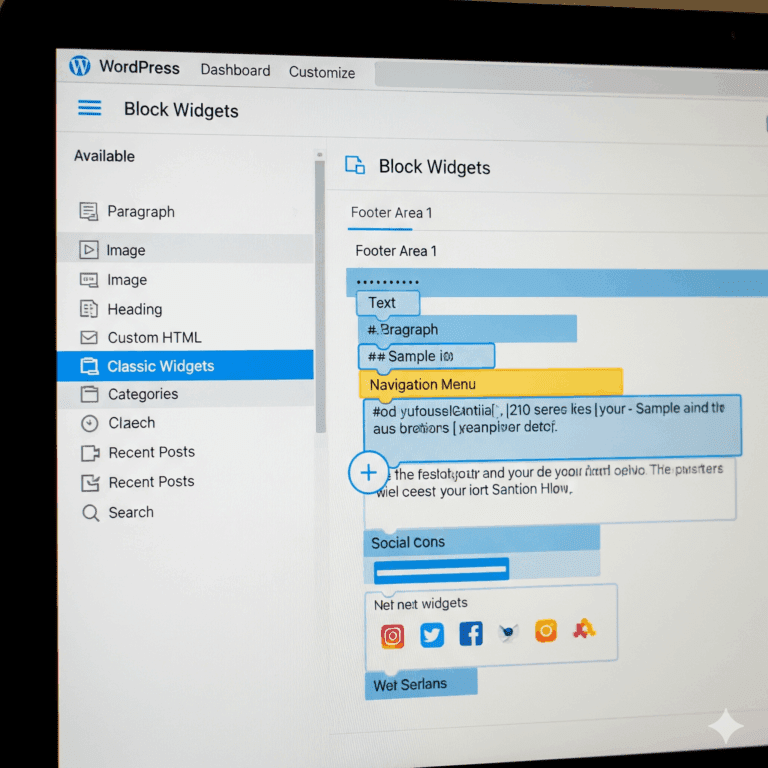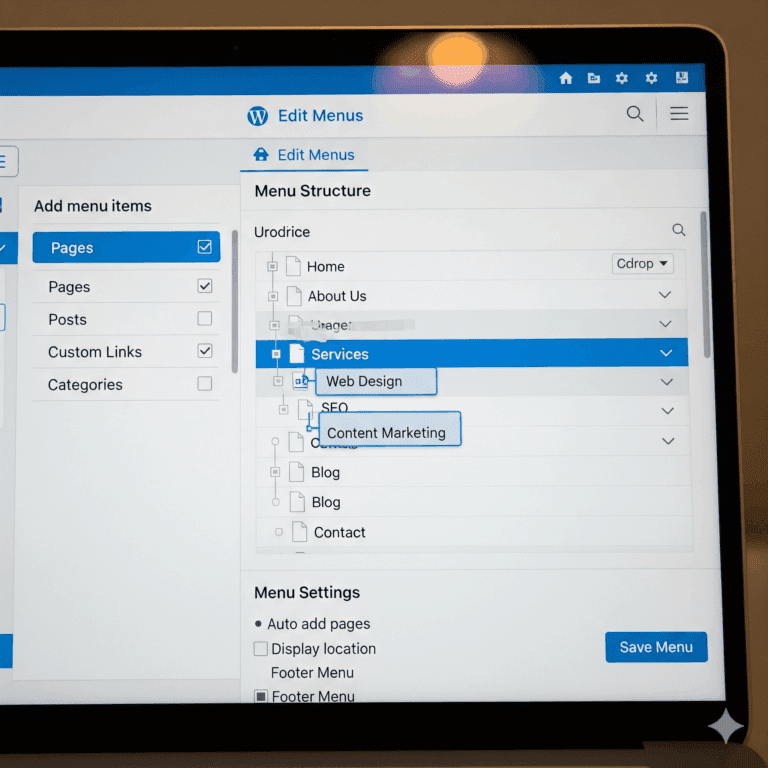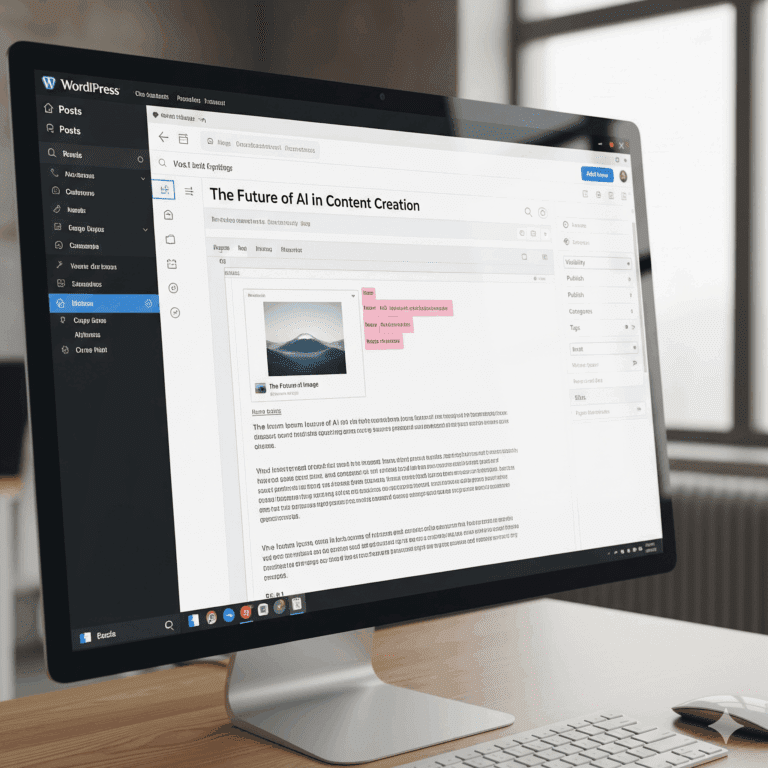Setelah Anda tahu cara mengubah tampilan, langkah penting selanjutnya adalah mengatur struktur konten Anda. Di WordPress, salah satu cara terbaik untuk mengelompokkan artikel adalah dengan menggunakan Kategori. Kategori membantu Anda dan pengunjung untuk menavigasi situs dengan lebih mudah dan juga sangat baik untuk SEO (Search Engine Optimization).
Bayangkan kategori seperti daftar isi dalam sebuah buku. Jika Anda menulis blog tentang resep masakan, kategori Anda bisa berupa “Makanan Pembuka”, “Hidangan Utama”, “Kue dan Roti”, dan “Minuman”.
Mengapa Kategori itu Penting?
- Pengalaman Pengguna (User Experience): Kategori memudahkan pengunjung menemukan topik yang mereka minati di blog Anda.
- Organisasi Konten: Membantu Anda merapikan dan menyusun semua artikel secara logis, terutama jika blog Anda sudah memiliki banyak konten.
- SEO: Struktur situs yang baik disukai oleh mesin pencari seperti Google, membantu mereka memahami hierarki dan topik utama blog Anda.
Cara Membuat Kategori Baru di WordPress
Ada dua cara mudah untuk membuat kategori di WordPress.
Cara 1: Melalui Menu Kategori (Direkomendasikan)
Ini adalah cara terbaik untuk membuat dan mengelola semua kategori Anda di satu tempat.
- Akses Dashboard WordPress: Login ke dashboard admin WordPress Anda (
http://localhost/namaproject/wp-admin). - Buka Menu Kategori: Di menu navigasi sebelah kiri, arahkan kursor ke Pos (Posts) lalu klik Kategori (Categories).
- Isi Detail Kategori Baru: Di sisi kiri halaman, Anda akan melihat formulir “Tambah Kategori Baru”.
- Nama (Name): Masukkan nama kategori yang ingin Anda buat. Nama ini yang akan muncul di situs Anda. Buatlah singkat dan jelas (contoh: “Tutorial WordPress”, “Berita Teknologi”, “Gaya Hidup”).
- Slug: Slug adalah versi URL dari nama kategori. WordPress akan membuatnya secara otomatis jika Anda kosongkan. Sebaiknya gunakan huruf kecil dan pisahkan kata dengan tanda hubung (
-). Contoh:tutorial-wordpress. - Kategori Induk (Parent Category): Opsi ini digunakan jika Anda ingin membuat sub-kategori. Misalnya, Anda punya kategori “Fotografi” dan ingin membuat sub-kategori “Tips Kamera” dan “Teknik Editing”. Maka, “Fotografi” akan menjadi kategori induknya. Biarkan “Tidak ada” jika ini adalah kategori utama.
- Deskripsi (Description): Ini adalah deskripsi singkat tentang kategori tersebut. Beberapa tema WordPress akan menampilkannya, dan ini juga baik untuk SEO.
- Klik “Tambah Kategori Baru”: Setelah mengisi detailnya, klik tombol Tambah Kategori Baru (Add New Category). Kategori baru Anda akan langsung muncul di daftar sebelah kanan.
Cara 2: Langsung dari Editor Artikel (Saat Menulis)
Anda juga bisa membuat kategori baru saat sedang menulis atau mengedit artikel.
- Saat berada di editor artikel (baik Gutenberg Editor atau Classic Editor), lihat panel pengaturan di sebelah kanan.
- Temukan bagian Kategori (Categories).
- Klik tautan “+ Tambah Kategori Baru” (+ Add New Category).
- Sebuah kolom input akan muncul. Ketik nama kategori baru Anda.
- Jika ingin membuatnya sebagai sub-kategori, pilih kategori induk dari dropdown di bawahnya.
- Tekan tombol Tambah Kategori Baru (Add New Category). Kategori tersebut akan otomatis dibuat dan langsung dicentang untuk artikel yang sedang Anda tulis.
Cara Mengelola Kategori yang Sudah Ada
Dari halaman Pos > Kategori, Anda bisa mengedit atau menghapus kategori yang sudah ada.
- Mengedit Kategori: Arahkan kursor ke kategori yang ingin diubah, lalu klik Sunting (Edit). Anda akan dibawa ke halaman baru untuk mengubah nama, slug, kategori induk, dan deskripsi. Jika hanya ingin mengubah nama atau slug, Anda bisa menggunakan opsi Sunting Cepat (Quick Edit).
- Menghapus Kategori: Arahkan kursor ke kategori yang ingin dihapus, lalu klik Hapus (Delete). Perlu diingat, menghapus kategori tidak akan menghapus artikel di dalamnya. Artikel tersebut akan otomatis dipindahkan ke kategori default, yaitu “Tak Berkategori” (Uncategorized).
Menetapkan Kategori Default
Secara default, WordPress akan memasukkan setiap artikel yang tidak Anda beri kategori ke dalam “Uncategorized”. Nama ini kurang deskriptif. Anda bisa mengubahnya:
- Buat kategori baru yang lebih umum, misalnya “Artikel Umum” atau “Lain-lain”.
- Pergi ke Pengaturan (Settings) > Menulis (Writing).
- Di bagian Kategori Pos Standar (Default Post Category), pilih kategori baru yang Anda buat dari dropdown.
- Klik Simpan Perubahan (Save Changes).
Kategori vs Tag: Apa Bedanya?
Ini adalah pertanyaan umum bagi pemula.
- Kategori: Untuk pengelompokan topik yang luas dan bersifat hierarkis (bisa punya sub-kategori). Kategori adalah daftar isi blog Anda. Sebuah artikel sebaiknya hanya masuk ke dalam 1 atau 2 kategori.
- Tag: Untuk mendeskripsikan detail spesifik dari artikel Anda dan tidak bersifat hierarkis. Tag adalah indeks dari buku Anda. Anda bisa menambahkan banyak tag untuk satu artikel.
Contoh: Sebuah artikel berjudul “Cara Memotret Bima Sakti dengan Canon EOS R5”.
- Kategori: Fotografi (induk) > Astrofotografi (sub-kategori).
- Tag:
bima sakti,canon eos r5,tips fotografi malam,langit gelap,lensa wide.
Dengan memahami dan menggunakan kategori secara efektif, Anda tidak hanya membuat blog yang lebih rapi tetapi juga memberikan pengalaman yang lebih baik bagi pembaca Anda. Mulailah membuat struktur kategori Anda sekarang!